Google đang nỗ lực rất nhiều để thu hẹp khoảng cách giữa Chromebook và điện thoại thông minh Android để tạo ra một hệ sinh thái của riêng mình. Ví dụ: giờ đây, bạn có thể xem ảnh từ điện thoại Android trên Chromebook của mình chỉ bằng một cú nhấp chuột và điều đó thật tuyệt vời. Bạn cũng có thể xem thông báo của Android trên Chromebook của mình và trả lời tin nhắn ngay lập tức. Và nếu bạn muốn nhanh chóng kết nối Internet trên Chromebook mới, bạn có thể dễ dàng chia sẻ mật khẩu Wi-Fi giữa thiết bị Chrome OS và điện thoại Android của mình. Vì vậy, trong bài viết này, chúng tôi mang đến cho bạn hướng dẫn về cách chia sẻ mật khẩu Wi-Fi giữa Chromebook và điện thoại Android.
Chia sẻ mật khẩu Wi-Fi giữa Chromebook và điện thoại Android (2022)
Trong bài viết này, chúng tôi đã đưa ra ba cách để chia sẻ mật khẩu Wi-Fi giữa Chromebook và điện thoại thông minh Android. Một trong số đó là một tính năng sắp ra mắt, nhưng nó sẽ khá hữu ích khi nó ra mắt cho tất cả người dùng. Mở rộng bảng bên dưới và chuyển sang phương pháp bạn thích.
Mục lục
Chia sẻ mật khẩu Wi-Fi giữa Chromebook và điện thoại Android với Phone Hub
Nếu muốn chia sẻ mật khẩu Wi-Fi giữa Chromebook và điện thoại Android, bạn có thể dễ dàng thực hiện từ Trung tâm điện thoại. Bạn chỉ cần bật “Đồng bộ hóa Wi-Fi” và nó sẽ đồng bộ hóa tất cả các mạng Wi-Fi đã lưu của bạn, bao gồm thông tin đăng nhập từ điện thoại Android sang Chromebook của bạn. Đây là cách nó hoạt động:
1. Để đồng bộ hóa mật khẩu Wi-Fi giữa máy tính xách tay Chrome OS và điện thoại Android, trước tiên bạn cần bật Trung tâm điện thoại trên Chromebook của mình. Nhấp vào biểu tượng “điện thoại” trong giá Chrome OS và nhấp vào “ Bắt đầu “.
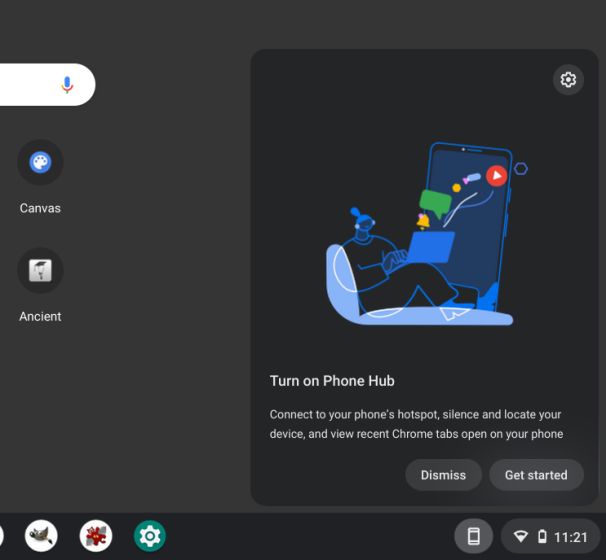
2. Sau đó, chọn điện thoại Android của bạn từ trình đơn thả xuống và nhấp vào “Chấp nhận và tiếp tục”. Trên trang tiếp theo, bạn có thể phải nhập mật khẩu tài khoản Google của mình để xác minh thông tin đăng nhập.
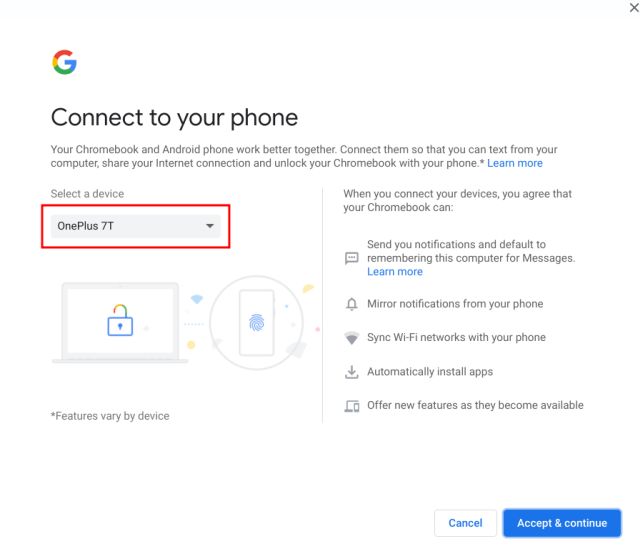
3. Sau đó, một số tính năng của Phone Hub sẽ được mở khóa. Bây giờ, hãy nhấp vào biểu tượng “Điện thoại” trong giá và sau đó chọn biểu tượng bánh răng “ Cài đặt ”.
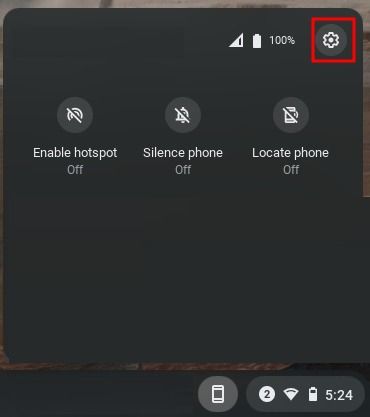
4. Tiếp theo, hãy tiếp tục và bật nút chuyển đổi “Đồng bộ hóa Wi-Fi” ở dưới cùng. Thao tác này sẽ đồng bộ hóa tất cả các mạng Wi-Fi, bao gồm cả mật khẩu của chúng từ điện thoại Android của bạn với Chromebook.
5. Giờ đây, bạn có thể nhấp vào bất kỳ mạng Wi-Fi nào đã lưu trên Chromebook của mình và kết nối với chúng mà không cần mật khẩu.
Đồng bộ hóa thông tin đăng nhập Wi-Fi giữa các Chromebook từ Tài khoản Google của bạn
Ngoài Trung tâm điện thoại, Google cũng đồng bộ hóa những thứ khác trong nền, bao gồm cả mạng Wi-Fi, dữ liệu ứng dụng, cài đặt, hình nền, v.v. từ các thiết bị Chrome OS khác. Nếu bạn đã lưu mật khẩu Wi-Fi trên một Chromebook khác, mật khẩu đó sẽ được đồng bộ hóa với thiết bị hiện tại của bạn và bạn sẽ không cần nhập mật khẩu. Bằng cách này, bạn có thể chia sẻ mật khẩu Wi-Fi giữa các Chromebook khác nhau một cách dễ dàng. Đây là cách để đi về nó.
1. Đầu tiên, mở bảng Cài đặt nhanh ở góc dưới cùng bên phải và nhấp vào biểu tượng “ Cài đặt ”. Thao tác này sẽ mở trang Cài đặt trong Chrome OS.
2. Tiếp theo, di chuyển đến “ Tài khoản ” trong thanh bên trái, sau đó nhấp vào “ Đồng bộ hóa và các dịch vụ của Google ” trong ngăn bên phải.
3. Sau đó, nhấp vào “ Quản lý những gì bạn đồng bộ hóa “.
4. Trên trang tiếp theo, hãy đảm bảo bật chuyển đổi “ Mạng Wi-Fi ”. Điều này sẽ giữ cho mật khẩu và mạng Wi-Fi được đồng bộ hóa trên tất cả các Chromebook của bạn.
[Tính năng sắp ra mắt] Chia sẻ mật khẩu Wi-Fi giữa Chromebook và điện thoại Android với tính năng Chia sẻ lân cận
Google đang phát triển tính năng Chia sẻ lân cận cho phép bạn chia sẻ Wi-Fi-Fi mật khẩu giữa Chromebook và điện thoại Android của bạn. Tính năng mới này vẫn chưa được phát hành, thậm chí không có trong kênh Dev hoặc Canary, vì vậy bản ổn định vẫn còn một vài tháng nữa. Những người tại 9to5Google đã báo cáo rằng “ Tính năng Nhận thông tin đăng nhập WiFi lân cận ”sẽ bị ẩn dưới cờ Chrome bên dưới.
chrome://flags/# near-sharing-accept-wifi-credentials
Chúng tôi sẽ cập nhật cho bạn tính năng mới này bất cứ khi nào nó có sẵn. Nhưng theo cam kết chính thức, tính năng này sẽ cho phép bạn chia sẻ thông tin Wi-Fi, bao gồm SSID (tên mạng), loại bảo mật và mật khẩu Wi-Fi từ điện thoại thông minh Android của bạn với Chromebook. Tất cả điều này sẽ được thực hiện cục bộ thông qua Bluetooth để bạn có thể nhanh chóng kết nối với mạng Wi-Fi.
Câu hỏi thường gặp (FAQ)
Cách chia sẻ Wi-Fi Mật khẩu giữa Chromebook và điện thoại Android?
Bạn có thể đồng bộ hóa mật khẩu Wi-Fi giữa Chromebook và điện thoại Android bằng Phone Hub và đồng bộ hóa Tài khoản Google. Ngoài ra, có một tính năng Chia sẻ lân cận sắp ra mắt sẽ cho phép bạn nhanh chóng chia sẻ thông tin đăng nhập Wi-Fi với điện thoại Android của mình. Để biết thông tin chi tiết, hãy làm theo hướng dẫn của chúng tôi.
Làm cách nào để đồng bộ hóa mật khẩu Wi-Fi giữa Chromebook và điện thoại thông minh Android của tôi?
Mở trang Cài đặt của Chrome OS và chuyển đến Thiết bị được kết nối-> Điện thoại Android của bạn-> Bật “Wi-Fi Sync”.
Cách đồng bộ hóa tất cả các mạng Wi-Fi của tôi trên Chromebook?
Để đồng bộ hóa tất cả các mạng Wi-Fi đã lưu trong tài khoản Google của bạn, hãy mở Cài đặt trang của Chrome OS. Sau đó, mở Tài khoản trong ngăn bên trái-> Đồng bộ hóa và các dịch vụ của Google-> Quản lý những gì bạn đồng bộ hóa-> Bật “Mạng Wi-Fi”. Đó là nó.
Đồng bộ hóa nhanh mật khẩu Wi-Fi giữa Chromebook và điện thoại Android
Đây là ba cách để chia sẻ mật khẩu Wi-Fi giữa Chromebook và điện thoại Android. Trong số 3 cái này, 2 cái hiện đang hoạt động trên Chrome OS và tính năng Chia sẻ lân cận sắp tới sẽ làm mọi thứ tốt hơn nữa khi nó phát hành trong kênh ổn định cho tất cả người dùng. Dù sao, đó là tất cả từ chúng tôi. Nếu bạn muốn bật trình khởi chạy Chrome OS mới, hãy xem hướng dẫn chi tiết của chúng tôi được liên kết tại đây. Và để bật tính năng nhấp tự động trong Chromebook, một tính năng hỗ trợ tiếp cận tuyệt vời, hãy xem qua hướng dẫn của chúng tôi. Cuối cùng, nếu bạn có bất kỳ câu hỏi nào, hãy cho chúng tôi biết trong phần bình luận bên dưới.
Để lại bình luận
Vào tháng 3 đầu năm nay, Garmin đã ra mắt dòng đồng hồ thông minh Instinct 2 tại Ấn Độ. Trong số các mô hình mới nhất trong dòng sản phẩm Instinct 2, công ty đã tung ra hai biến thể với tính năng sạc bằng năng lượng mặt trời. Vâng, Instinct Solar có hỗ trợ sạc bằng năng lượng mặt trời và […]
Nếu bạn là một game thủ hay đi du lịch khắp nơi, bạn có thể thấy mình đang ở trong tình thế khó khăn. Hầu hết các thành phần chơi game hoạt động nhưng làm như vậy sau khi trọng lượng ít nhất là vài kg. Chà, các nhà sản xuất máy tính xách tay vào năm 2022 đã nhận ra nhu cầu […]
Thế giới kỹ thuật số về cơ bản là một con dốc trơn trượt vào năm 2022. Một bước sai lầm khi trực tuyến và trước khi bạn biết điều đó, dữ liệu và danh tính của bạn có thể gặp rủi ro. Tuy nhiên, nhiều người dựa vào Mạng riêng ảo (hoặc VPN) để che giấu […]
